Shopt egy beépített parancs a Unix-szerű operációs rendszerekben, például a macOS és a Linux disztribúciókban. A "shopt”Paranccsal vezérelhet számos beállítást, amelyek a Bash-héj műveleteinek módosítására szolgálnak.
Ez a cikk bemutatja, hogyan kell működni ashopt”Parancs Linux alatt. Mivel ez a parancs beépített, a használatához nem szükséges ezt a parancsot telepíteni. A „shopt”Parancs verziónként változik; a régebbi verzióknál kevesebb parancs lesz az újabb verziókhoz képest.
A Bash egyes beállításai alapértelmezés szerint engedélyezettek vagy letiltottak, de ezek az opciók ideiglenesen módosíthatók, miután újraindítja a héjat, ezek az opciók visszaállnak. Lehetséges azonban ezeknek az opcióknak a végleges megváltoztatása is, ha érdekel a shell módosított változata.
Először nézzük meg a „shopt”Parancs:
$ shopt [s [-p] [-q] [-s]…] [optname…]| Opciók | Leírás |
|---|---|
| -s | Az [optname…] beállítása |
| -u | Az [optname…] beállításának törlése |
| -o | Az összes beállítható [optname…] listájának megjelenítése |
| -q | Adja meg az [optname…] állapotát |
| -o | Az [optname…] értékeit korlátozza a beépítendő „-o” értékre. |
Most alaposan megvitatjuk ashopt”Parancsot és annak különféle lehetőségeit.
Az opciók ellenőrzése a shopt paranccsal
A „shopt” paranccsal elérhető összes opció ellenőrzéséhez egyszerűen írja be a terminálba a „shopt” szót az alábbiak szerint:
$ shopt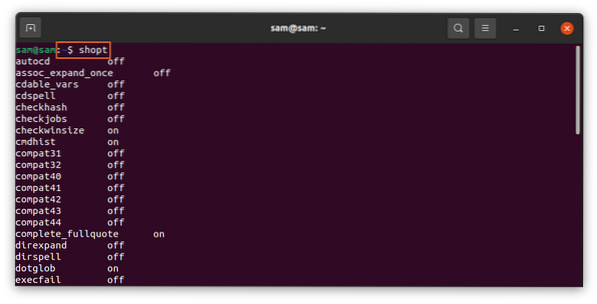
Mindezek az opciók oszlopok formájában is bemutathatók. Ehhez írja be a következő parancsot:
$ shopt | oszlop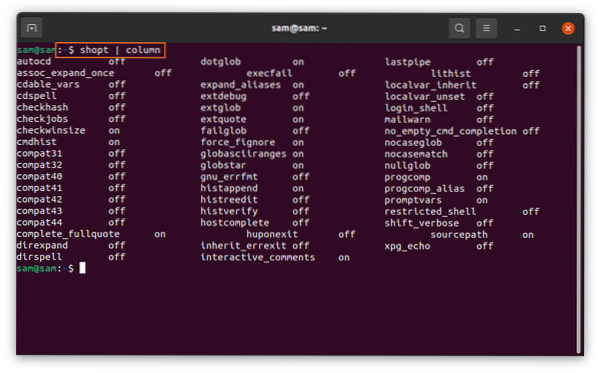
Shopt keresése Linux alatt
A Bash kézikönyv kinyomtatásához használja a következő parancsot:
$ ember bashEzután adja ki az alábbi parancsot:
/ Assoc_expand_once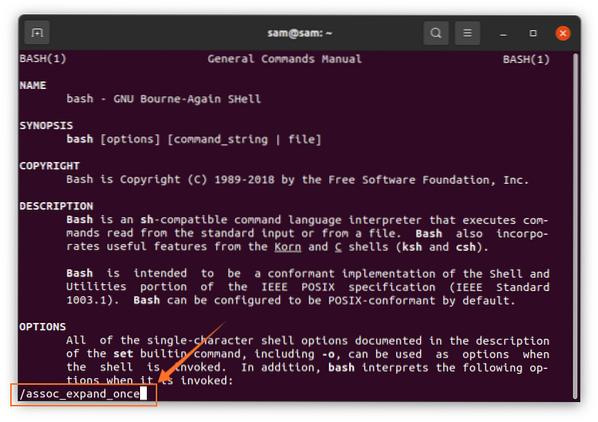
Ez részletes áttekintést nyújt a rendelkezésre állóshopt" opciók.
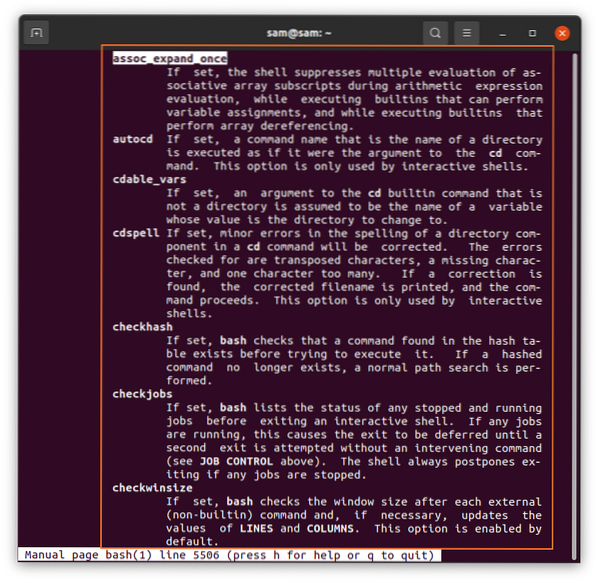
A „shopt” parancsbeállítások engedélyezése és letiltása
A „shopt”Parancs, használja a„-s”Beállítani és-u”Bármelyik opció beállításának kikapcsolásához. Amint azt korábban megbeszéltük, néhány opció alapértelmezés szerint már be- és kikapcsolásra kerül. Írja be a következő parancsot az összes engedélyezett lehetőség ellenőrzéséhez:
$ shopt -s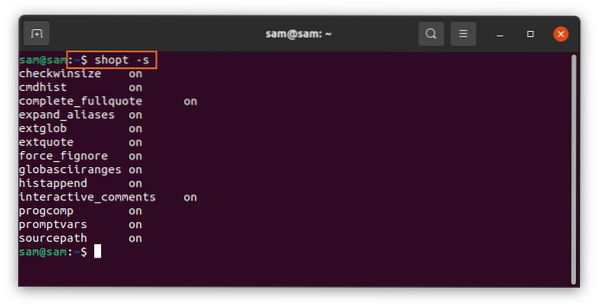
Bármely engedélyezett opció letiltásához egyszerűen használja a lista nevét. Például a következő paranccsal tilthatja le a “histappend" választási lehetőség:
$ shopt -s histappend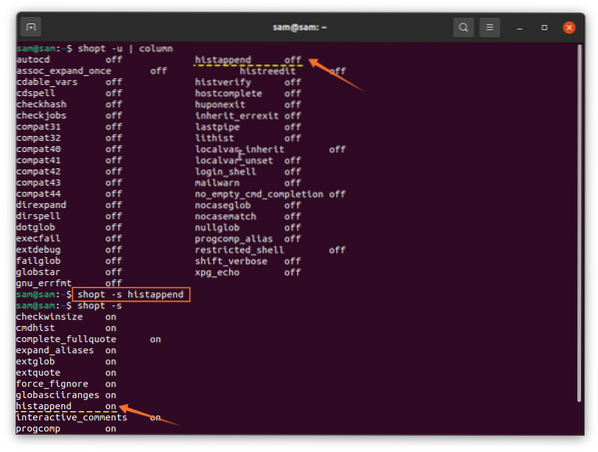
Az összes beállítás letiltásához adja ki a következő parancsot:
$ shopt -u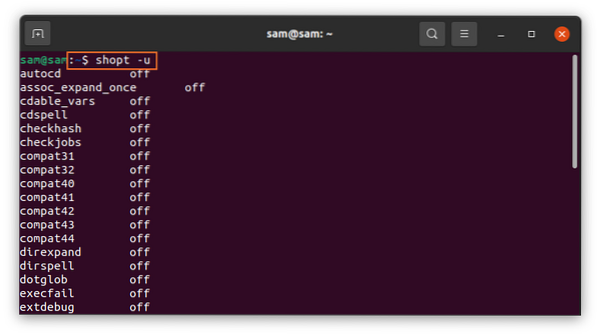
Ha a kimenetet oszlop formában szeretné megkapni, használja az alábbi parancsot:
$ shopt -s | oszlop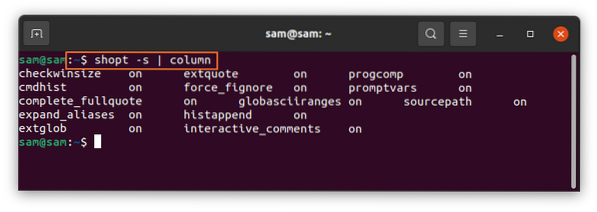
Végül a letiltott szolgáltatások oszlop formában történő ellenőrzéséhez használja a következő parancsot:
$ shopt -u | oszlop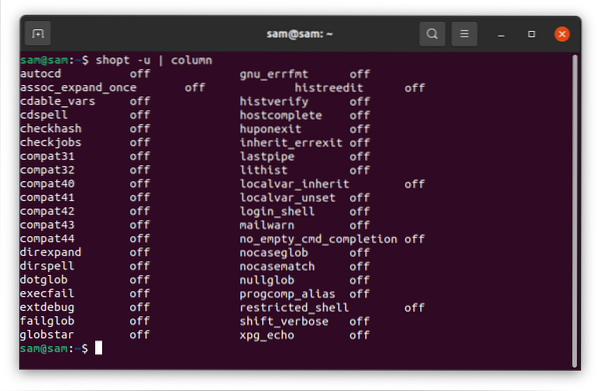
Most engedélyezzük acmdhist" választási lehetőség. Ehhez az alább megadott parancsot fogjuk használni:
$ shopt -u cmdhist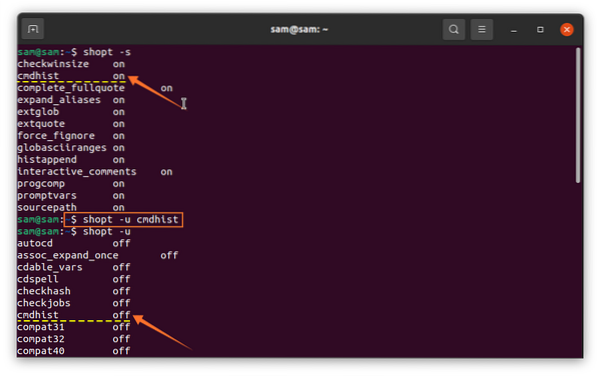
Ezeket a változásokat a “shopt”Parancsot a„-s”És„-u" opciók. Ezután megvitatjuk a parancshoz társított néhány további lehetőséget és azok funkcióit.
A „histverify” opció engedélyezése a shopt paranccsal
A "hisztizálni”Parancs végrehajt egy parancsot a parancs előzményeiből. Ez az opcióki”Alapértelmezés szerint, tehát annak ellenőrzéséhez, hogy ez az opció engedélyezve van-e, adja ki a következőket:
$ shopt hisverify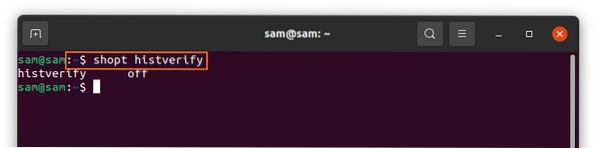
Ennek az opciónak az engedélyezéséhez használja az alábbi parancsot:
$ shopt -s hisztizik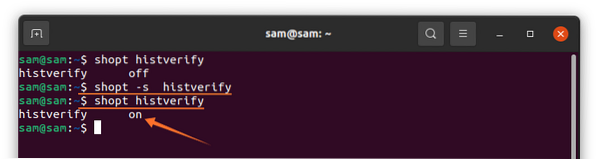
Most, hogy az előzmények ellenőrzése be van kapcsolva, ahelyett, hogy azonnal végrehajtaná a „hisztizálni,”A parancs először jelenik meg ellenőrzés céljából. Például, ha beírja a következőt:!783”A terminálon a kimeneten először a„783”Parancsot az előzményekből, mielőtt végrehajtanák.
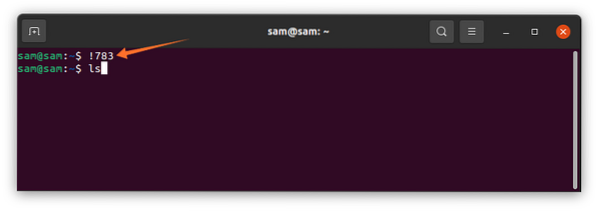
Az előzmények összes parancsának ellenőrzéséhez írja be a következőt:történelem”A terminálon.
A „cdspell” opció engedélyezése a shopt paranccsal
Egy másik lehetőség, amelyet a héj beállításainak módosítására használhat, a „cdspell” opció. A „cdspell” opció automatikusan kijavítja a parancs helyesírási hibáit. Ennek az opciónak az engedélyezéséhez adja ki a következő parancsot:
$ shopt -s cdspellMost kis betűkkel is megváltoztathatja a könyvtárat:
$ cd képek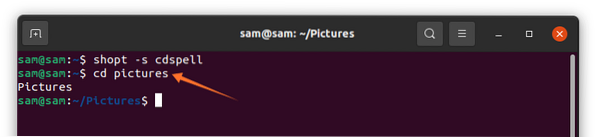
A menekülési szekvenciák engedélyezése az „echo” paranccsal
Az engedélyezés másik fontos beállítása az „xpg_echo” parancs. A parancs engedélyezésével az echo parancs értelmezheti a menekülési karaktereket, például a „\ n” és a „\ t” opciókat.
A parancs beállításához használja a következőket:
$ shopt -s epg_echoA parancs ellenőrzéséhez adja ki a következőket:
$ echo “Helló, ez \ n linuxhint.com ”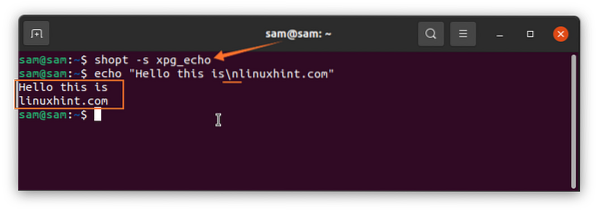
Hogyan lehet állandóan változtatni
Eddig a terminál használatával végrehajtott változtatások nem tartósak, de egy egyszerű paranccsal állandóvá tehetők. Adja ki a következő parancsot a terminálban:
$ gedit .bashrcA fenti parancs végrehajtása után megnyílik egy fájl. Bármely vásárlási opció ide sorolható a változtatások állandóvá tételéhez, amint az az alábbi képeken látható:
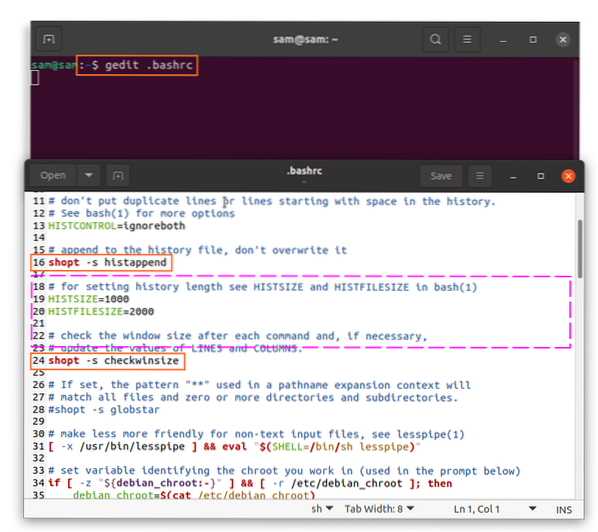
Következtetés
Ez a cikk bemutatta, hogyan kell használni a „shopt” parancsot, és hogyan lehet módosítani a parancs beállításait. A „shopt” paranccsal engedélyezhetjük és letilthatjuk a Bash különféle beállításait az alapértelmezett funkcionalitás megváltoztatása érdekében. Ez a parancs sok lehetőséget is tartalmaz, de nem szükséges minden opcióval foglalkozni, és valószínűleg ezek közül sok nem érdekelné Önt. Az elérhető „shopt” opciók többsége csak régebbi disztribúciókhoz használható. Olvassa el a Bash kézikönyvet, ha többet szeretne megtudni az egyes fent tárgyalt lehetőségekről, és döntse el, hogy melyik opciók hozzák ki a legtöbbet a tapasztalatból.
 Phenquestions
Phenquestions


